
Bruk tabellstiler i Numbers på Mac
Den enkleste måten å endre utseendet til en tabell på er å bruke en annen tabellstil, som du kan gjøre når som helst.
Hvis du tilpasser utseendet til en tabell og vil bruke den samme formateringen i andre tabeller, kan du opprette en ny tabellstil. Den nye stilen arkiveres sammen med de stilene som følger med malen.
Numbers bestemmer hvordan den nye tabellstilen opprettes basert på den mest brukte stilen for noen attributter, for eksempel cellefyll og kantlinjestil. Hvis det for eksempel er brukt mange forskjellige fonter i tabellen, bruker den nye tabellstilen fonten som forekommer oftest i tabellen.
Bruk en annen stil i en tabell
Klikk på tabellen, og klikk deretter på Tabell-fanen i Format-sidepanelet
 .
.Marker en annen stil blant valgene øverst i panelet.
Klikk på
 til venstre og
til venstre og  til høyre hvis det er flere tilgjengelige stiler.
til høyre hvis det er flere tilgjengelige stiler.
Hvis du endret tabellens utseende før du tok i bruk en annen tabellstil, beholder tabellen de endringene etter at du tar i bruk den nye stilen. Hvis du vil overstyre disse endringene når du bruker en ny stil, holder du nede Kontroll-tasten og klikker på den nye tabellstilen og velger Fjern overstyringer og bruk stil.
Tilbakestill endringer i en tabellstil
Hvis du har gjort endringer i tabellens utseende – for eksempel ved å endre kantlinjene til tabellcellene – kan du tilbakestille endringene ved å ta i bruk den opprinnelige tabellstilen.
Klikk på tabellen, og klikk deretter på Tabell-fanen i Format-sidepanelet
 .
.Kontrollklikk på tabellstilen du vil ta i bruk på nytt, og velg «Fjern overstyringer og bruk stil».
Arkiver en tabell som en ny stil
Hvis du har endret utseendet til en tabell og vil arkivere endringene, kan du opprette en ny tabellstil til senere bruk. Du kan ikke legge til nye tabellstiler i et regneark som deles med andre.
Klikk på tabellen med formateringen du vil arkivere som en ny stil.
Klikk på Tabell-fanen i Format-sidepanelet
 .
.Klikk på pilen til høyre for tabellstilene for å gå til den siste stilgruppen, og klikk deretter på
 for å legge til stilen din.
for å legge til stilen din.
Den nye tabellstilen blir lagt til blant tabellstilene øverst i sidepanelet. Du kan flytte stiler for å organisere dem slik du vil.
Opprett en tabellstil som reflekterer fargene i et bilde
Du kan opprette en ny tabellstil som reflekterer fargene i et bestemt bilde. Dette kan være nyttig når du vil skape en visuell forbindelse mellom dataene i tabellen og bildets motiv.
Den nye stilen inkluderer en tabelltittel, en tittelrad og tittelkolonne og en bunnrad – som alle passer med fargene fra bildet. Når du tar i bruk den nye stilen i en markert tabell, avgir den de samme fargene til disse funksjonene i tabellen (hvis tabellen har dem).
Klikk på en hvilken som helst tabell i regnearket, eller klikk på
 i verktøylinjen og legg til en tabell.
i verktøylinjen og legg til en tabell.Klikk på Tabell-fanen i Format-sidepanelet
 .
.Naviger til et bilde hvor som helst på maskinen.
Hvis du vil se gjennom bildene, klikker du på
 i verktøylinjen.
i verktøylinjen.Flytt bildet til tabellstilene i sidepanelet.
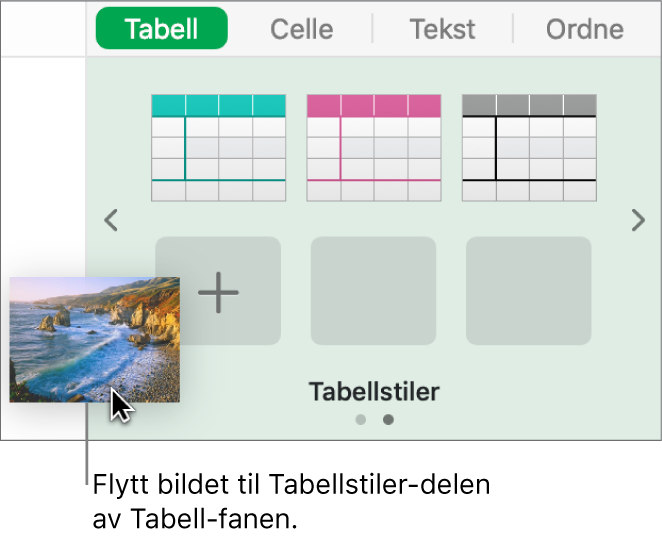
Du kan også holde nede Kontroll-tasten mens du klikker på en tabellstil i sidepanelet, velge Opprett stil fra bilde fra snarveismenyen og finne et bilde.
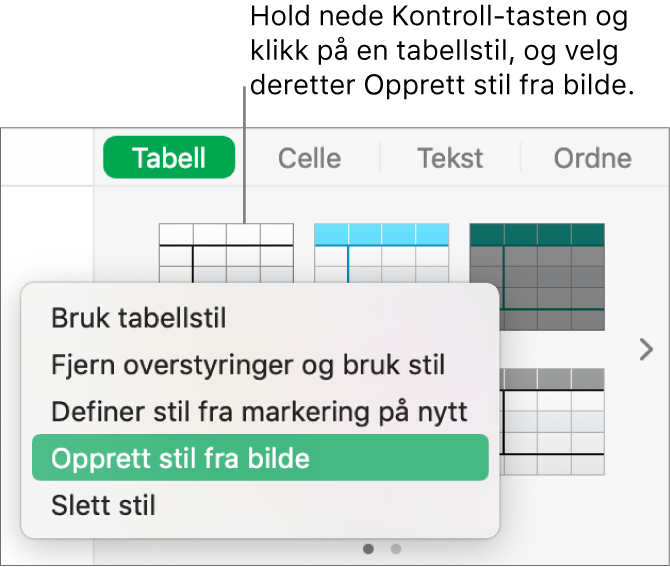
En ny tabellstil med farger fra bildet legges til i tabellstilene øverst i sidepanelet. Den erstatter ikke stilen du klikket på mens du holdt nede Kontroll-tasten for å åpne lokalmenyen.
Hvis du vil ta i bruk den nye stilen for den markerte tabellen, klikker du på stilen i sidepanelet – den tas ikke i bruk automatisk når du oppretter den.
Omdefiner en tabellstil
Du kan raskt endre utseendet til alle tabeller med samme stil ved å omdefinere stilen og deretter bruke den på alle tabeller.
Marker en tabell med stilen du vil endre, og forandre utseendet slik du selv ønsker.
Marker tabellen du nettopp endret (hvis den ikke lenger er markert).
Klikk på Tabell-fanen i Format-sidepanelet
 .
.Hold nede Kontroll-tasten mens du klikker på stilen du vil omdefinere, øverst i sidepanelet, og velg deretter Definer stil fra markering på nytt.
Velg ett av følgende:
Oppdater alle objekter som bruker gjeldende stil: Dette endrer utseendet til alle tabellene som nå bruker denne stilen.
Ikke oppdater objekter, og koble dem fra denne stilen: Dette endrer kun den markerte tabellen.
Klikk på OK.
Stilen oppdateres i sidepanelet, og alle tabellene som bruker stilen, oppdateres.
Organiser tabellstiler
Du kan omorganisere tabellstilene i sidepanelet for enklere tilgang til dem du bruker mest.
Klikk på en hvilken som helst tabell i regnearket, eller klikk på
 i verktøylinjen og legg til en tabell.
i verktøylinjen og legg til en tabell.Klikk på Tabell-fanen i Format-sidepanelet
 .
.Klikk og hold på stilen du vil flytte øverst i sidepanelet, til stilen blinker.
Flytt stilen til en ny plassering.
Hvis du har flere stilpaneler og vil flytte en stil fra ett panel til et annet, flytter du den over venstre
 eller høyre
eller høyre  pil for å åpne det andre panelet, og deretter flytter du den dit du vil ha den.
pil for å åpne det andre panelet, og deretter flytter du den dit du vil ha den.
Slett en tabellstil
Klikk på en hvilken som helst tabell, og klikk deretter på Tabell-fanen i Format-sidepanelet
 .
.Hold nede Kontroll-tasten mens du klikker på stilen du vil slette, og velg Slett stil.